如何通过设置调整优化家庭无线网络
如何通过手机APP远程管理家庭无线网络 #生活技巧# #数码产品使用技巧# #无线网络设置指南#
011.无线网络优化指南
如今,无线网络已普及至千家万户,为我们的生活带来了前所未有的便捷。它不仅节省了昂贵的手机流量费用,更让我们能够尽享高速的网络体验。然而,有时我们会发现,家中的无线网络速度变得缓慢,这究竟是何原因呢?别担心,通过以下设置,你便能轻松提升网络速度,确保网络稳定流畅。
首先,我们需要进入WiFi的属性设置界面。这通常可以通过点击系统托盘中的网络图标,并选择“打开网络和共享中心”来完成。接下来,在左侧导航栏中选择“更改适配器设置”,找到并右击你的WiFi连接,选择“属性”。这将打开一个包含多种网络属性的窗口。
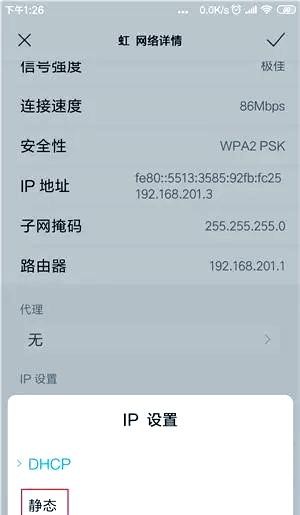
在WiFi属性窗口中,你可以看到多个选项卡,包括“常规”、“IP版本4”、“IP版本6”等。这些选项卡中包含了许多可以调整的网络属性,如IP地址、子网掩码、默认网关等。你可以根据自己的需求和偏好,对这些属性进行适当的调整,以优化网络性能。
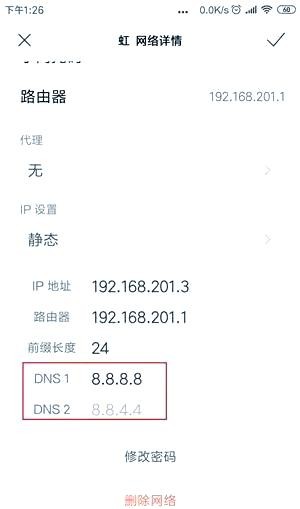
完成上述设置后,为了确保这些更改能够生效,你需要重启网络服务。这可以通过在属性窗口中选择“启用”或“禁用”按钮来完成,或者通过系统的服务管理界面来重启网络服务。重启完成后,你的网络速度应该会有所提升。
在WiFi属性设置中,我们通常需要找到并修改一些关键的网络属性,以确保网络的稳定性和性能。其中,IP地址的分配方式是一个重要的设置选项。由于默认情况下,IP地址通常是动态分配的,这可能会影响网络的响应速度和稳定性。因此,我们可以尝试点击“静态”选项来修改IP地址,以提升网络性能。
接下来,我们进行进一步的设置。在保持IP地址不变的前提下,我们可以尝试修改DNS1和DNS2的设置。
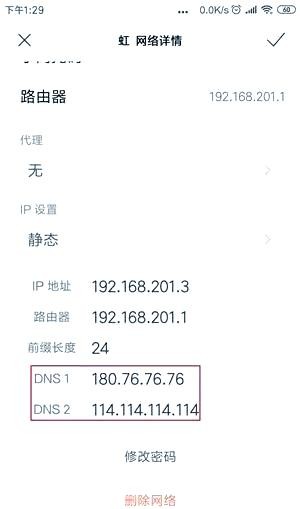
将DNS1设置为180.76.76.76,将DNS2设置为114.114.114.114,这样修改后,DNS解析速度会得到提升,进而加快网速。这是由于大中型网站普遍采用CDN(内容分发网络)技术来加速内容传输。CDN通过将内容部署在多个边缘服务器上,并使用DNS解析来确保用户能够就近接入,从而显著提升访问速度。而DNS解析的结果,即用户被分配到哪个边缘服务器,会受到所使用的DNS服务器的影响。因此,选择合适的DNS服务器对于优化网络连接至关重要。
网址:如何通过设置调整优化家庭无线网络 https://klqsh.com/news/view/95328
相关内容
Windows11家庭网络设置怎么做?如何优化家庭网络连接?如何提高家庭WiFi的网速(通过优化设置和设备,让你的家庭网络快如闪电)
如何通过手机设置路由器,实现家庭网络优化?
如何通过正确设置路由器优化家庭网络连接,提升上网体验
无线路由器设置与管理技巧:轻松掌握家庭网络优化方法
掌握无线路由器:8步轻松设置与优化你的家庭网络
无线路由器设置教程:轻松实现家庭网络覆盖优化
192.168.3.1:家庭网络设置与优化教程
设置家庭网络的步骤:如何建立安全的家庭网络?
路由器设置优化方法:怎样优化家庭网络速度

